GUI
- javax.swing.JFrame : 윈도우 창
오늘은 JFrame을 만드는 방법 2가지에 대해 알아보겠습니다.
첫번째 방법
먼저 클래스를 만들어 줍니다.

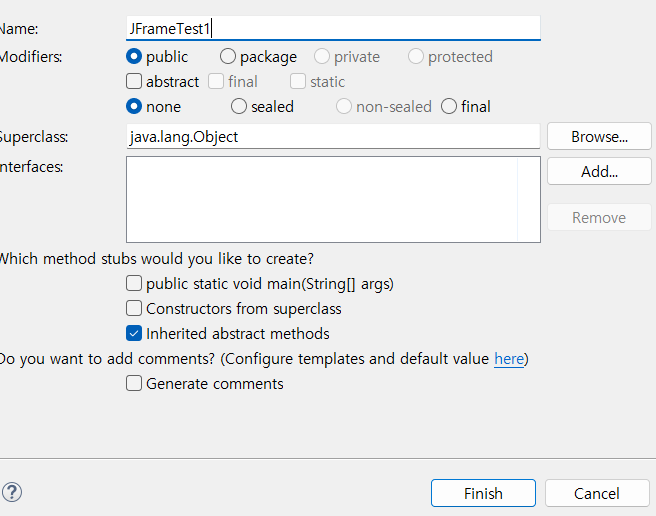
이름은 JFrameTest1로 만들어주었습니다.
package gui;
import javax.swing.JFrame;
public class JFrameTest1 {
public static void main(String[] args) {
JFrame frame = new JFrame();
}
}위처럼 변수명을 frame으로 잡고 JFrame으로 선언해줍니다.
이렇게 만들고 나면

이렇게 JFrame에 에러가 뜨게 되는데 이 때 에러부분에 마우스를 갖다대면
import 'JFrame'(javax.swing)이 나오게 되는데 이것을 누르면 됩니다.
JFrame frame = new JFrame();
frame.setTitle("JFrame 연습1");그리고 이 setTitle은 바로 창이름을 나타내는 것입니다.
JFrame frame = new JFrame();
frame.setTitle("JFrame 연습1");
frame.setDefaultCloseOperation(JFrame.EXIT_ON_CLOSE);setDefaultCloseOperation(JFrame.EXIT_ON_CLOSE); 은 도우창 종료 시 프로세스까지 깔끔하게 닫을 수 있도록 도와주는 것입니다.
JFrame frame = new JFrame();
frame.setTitle("JFrame 연습1");
frame.setDefaultCloseOperation(JFrame.EXIT_ON_CLOSE);
frame.setLocation(200, 200);
frame.setSize(500, 300);
frame.setVisible(true);-
setLocation: x,y좌표의 값을 나타내는것 -
setSize: 너비와 높이 값을 나타내는것 -
setVible(true);: 화면이 보이도록 만들어주는 것
다 입력을 하고 실행을 하면 화면이 완성됩니다!
실행 화면
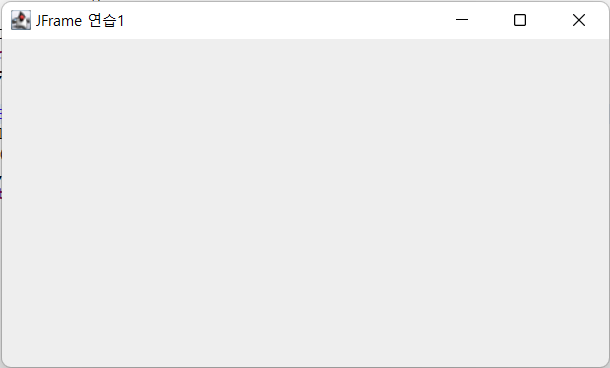
그럼 이제 두 번째 방법에 대해 알아보도록 하겠습니다
두번째 방법 : 상속
두번째 방법은 바로 JFrame의 상속을 받는 것인데요
다시 클래스를 만들어보도록 합시다.
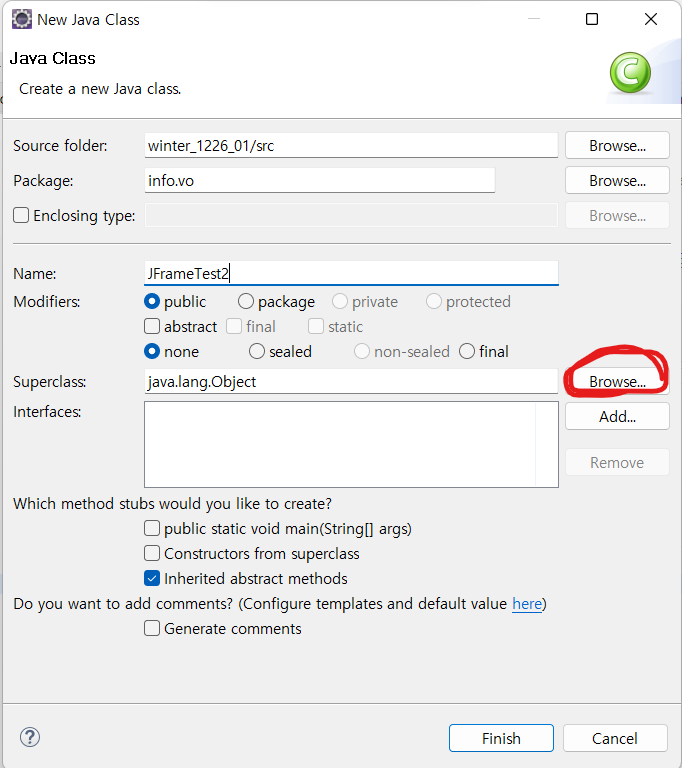
이번에는 Browser 버튼을 눌러
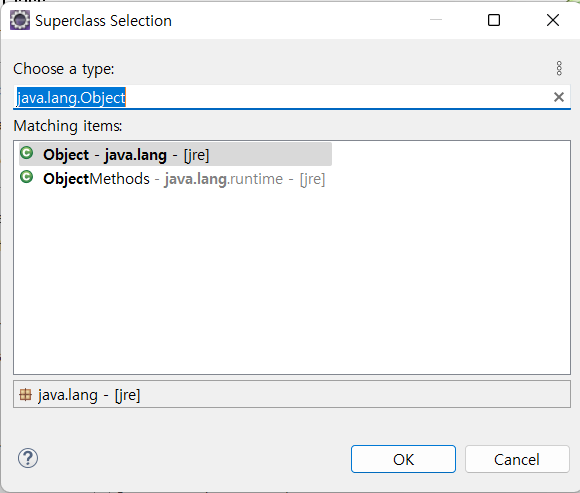
Choose a type 화면 칸에
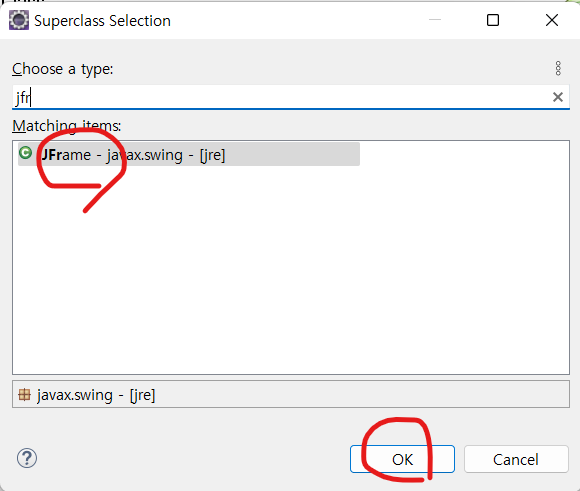
JFrame을 검색하여 찾은 후 눌러서 OK를 눌러줍니다.
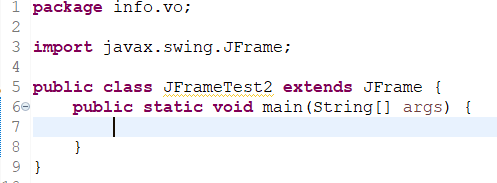
이렇게 나오게 되면 이것은 바로 JFrame의 상속을 받았다는 것입니다.
그래서 아까처럼 frame.~~~을 쓰지 않아도 상속을 받았기 때문에 그냥 바로 써도 실행이 됩니다!!
또는 클래스를 만든 후 클래스명 뒤에 extends JFame을 입력해주면 상속을 받게 됩니다.
package gui;
import javax.swing.JFrame;
//JFrame 클래스
public class JFrameTest2 extends JFrame {
public JFrameTest2() {
setTitle("JFrame 상속 연습"); //JFrame. 필요없음 -> 상속받았기 때문
setDefaultCloseOperation(EXIT_ON_CLOSE); //무조건 있어야함 끝내는것
setLocation(200, 200); //x, y 좌표 /위치
setSize(500, 300); //너비 높이 길이 설정 /크기
setVisible(true);
}
public static void main(String args[]) {
new JFrameTest2();
}
}이런식으로 입력받으면
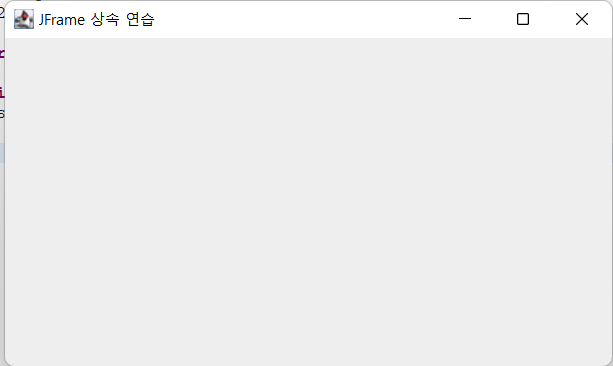
화면이 만들어집니다.
오늘은 JFrame을 만드는 방법에 대해 알아보았습니다.


잘 봤습니다. 좋은 글 감사합니다.